Steam Guard Nu afișează codul: 4 moduri de remediere (08.14.25)
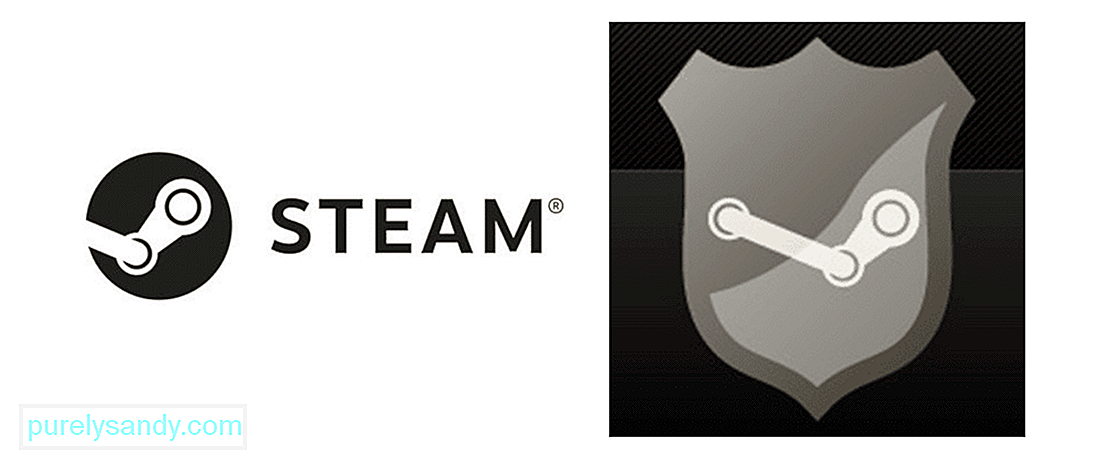 Steam Guard care nu afișează codul
Steam Guard care nu afișează codul Steam este o platformă care este utilizată pentru a juca jocuri video. Sună destul de simplu și simplu și este în principal atunci când vine vorba de utilizare. Dar asta nu înseamnă că este un program care poate fi lăsat nesigurat și nesupravegheat în orice moment al zilei. Are multe informații despre utilizatori, acces la toate jocurile pe care le-au achiziționat, istoricul chat-urilor cu prietenii lor Steam și chiar detaliile contului lor bancar, în unele cazuri, ceea ce este cel mai rău dintre toate. Pentru a proteja toate acestea, Steam oferă utilizatorilor opțiunea de a lua măsuri suplimentare.
Una dintre măsurile menționate este Steam Guard, care este un fel de blocare suplimentară pe care o puteți adăuga în contul dvs. de pe platformă. Ori de câte ori cineva încearcă să se conecteze folosind detaliile dvs. pe un dispozitiv nerecunoscut, veți fi informat imediat datorită acestei blocări suplimentare. De asemenea, va trebui să introduceți un cod pe care va trebui să îl utilizați pentru a ocoli Steam Guard și a vă conecta cu dispozitivul nerecunoscut. Dar utilizatorii nu primesc codul în unele cazuri, ceea ce este evident destul de frustrant. Iată ce trebuie să faceți dacă vi se întâmplă ceva similar.
Cum să remediați Steam Guard care nu afișează codul?Primul lucru pe care ar trebui să-l Încercați este să reporniți Steam pe noul dispozitiv cu care încercați să vă conectați. Există multe cazuri în care utilizatorii nu primesc codul la prima încercare, așa că trebuie să repornească aplicația și să acceseze ecranul codului Steam Guard de mai multe ori.
Încercați să reporniți aplicația pe orice dispozitiv cu care încercați să vă conectați, apoi accesați din nou ecranul Steam Guard. După ce faceți acest lucru de câteva ori, ar trebui să primiți codul în e-mail.
Înainte de a continua să depanați problema în continuare , vă recomandăm să vă alocați ceva timp pentru a vă asigura că ați verificat toate folderele contului dvs. de e-mail. S-ar putea ca codul Steam Guard să fi fost trimis către spam sau în alt dosar, ceea ce ar putea să vă facă să credeți că nu vi s-a trimis.
De obicei, aceste tipuri de mesaje nu sunt trimise întotdeauna în căsuța de e-mail, de aceea este recomandat să verificați și toate celelalte dosare. După ce ați făcut acest lucru și încă nu ați putut găsi e-mailul în niciunul dintre aceste alte dosare, încercați următoarele soluții.
O soluție care tinde să funcționeze pentru mulți oameni, în special pentru cei care încearcă să se conecteze la contul lor Steam cu un nou telefon mobil, este să deconectați și să reconectați. Procesul este foarte simplu și tot ce trebuie să faceți este să vă deconectați contul Steam de toate dispozitivele noi la care v-ați conectat, cu excepția PC-ului principal pe care îl utilizați pentru aplicație.
Acum încercați să îl reconectați cu noul dispozitiv pe care îl utilizați și verificați dacă de data aceasta primiți un cod. E-mailul de la Steam, inclusiv codul dvs., ar trebui să fie acum în oricare dintre folderele e-mailului dvs. Aceasta este o soluție simplă care tinde să funcționeze pentru majoritatea oamenilor și ar trebui să funcționeze și pentru dvs.
Dacă toate celelalte menționate până acum a eșuat, aceasta este o soluție care ar trebui să funcționeze sigur. Tot ce trebuie să faceți este să nu puteți să activați autentificatorul din aplicația Steam, precum și alte notificări. După ce faceți acest lucru, ar trebui să puteți obține codul Steam Guard fără probleme. Pentru a face acest lucru, primul lucru pe care trebuie să-l faceți este să accesați contul Steam prin dispozitivul dvs. principal.
După ce ați făcut acest lucru, faceți clic pe pictograma cu trei puncte pe care ar trebui să fie undeva pe ecran. Locația sa variază în funcție de dispozitivul pe care îl utilizați. Accesați setările din meniul care apare și accesați opțiunea Preferințe Steam.
Acum debifați majoritatea opțiunilor de aici, cum ar fi cele care vă anunță despre vânzările listei de dorințe, vânzările în general, mesajele necitite notificări și multe altele. De asemenea, accesați meniul de setări Steam Guard și dezactivați verificarea în doi pași. Acum dezinstalați aplicația și reinstalați-o din nou pe dispozitiv. Veți putea să vă conectați la orice dispozitiv nou fără să vă faceți griji că nu apare codul Steam Guard după ce ați făcut acest lucru.
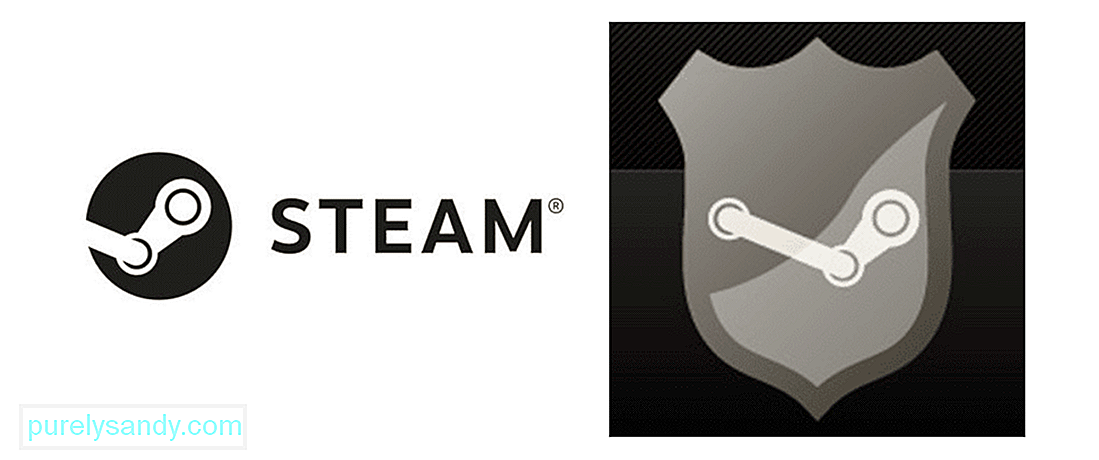
Video YouTube.: Steam Guard Nu afișează codul: 4 moduri de remediere
08, 2025

